".extra-menu { background-color: #f3f3f3; padding: 20px; } .extra-menu .extra-menu-h { height: 36px; } .extra-menu .extra-menu-h h3 { display:inline-block; } .extra-menu ul a{ text-decoration: none; } .extra-menu .menu-child { text-indent: 4em; } .extra-menu .menu-child:before { left: 4em; } .extra-menu .extra-menu-h h3 { line-height: 36px; } .collapse-toggle { float: right; cursor: pointer; user-select: none; display: inline-flex; align-items: center; font-size: 14px; } .collapse-toggle img { width: 30%; transform: rotate(180deg); } .collapse-content { margin-bottom: 0px !important; margin-top: 20px !important; overflow: hidden; max-height: 0; transition: max-height 0.3s ease-out; } .collapse-content.expanded { max-height: 1000px; /\* 设置一个足够大的值,确保内容可以完全展开 \*/ } .ph-id { position: relative; top: -90px; } jQuery(document).ready(function( $ ) { $('.collapse-toggle').on('click',function(){ var content = document.querySelector('.collapse-content'); content.classList.toggle('expanded'); if (content.classList.contains('expanded')) { $(this).find('div').text('收起'); $(this).find('img').css('transform','rotate(180deg)'); } else { $(this).find('div').text('展开'); $(this).find('img').css('transform','rotate(0deg)'); } }) })
美国主机商Hostinger成立于2004年,它专注提供高性价比的[美国虚拟主机](/#)产品,深受数百万国内外站长信赖。Hostinger提供有简单好用的hPanel面板,方便用户管理主机。例如您有网站备份文件想要上传到Hostinger新账户中,您可以通过以下三种方法来实现,下面具体来了解下。
**第一种方法、使用导入网站功能上传备份**
首先登录到[Hostinger](/#)账户,您可以通过hPanel控制面板中的“导入网站”菜单轻松实现上传 .zip、.tar 或 .tar.gz 存档中的备份文件。您可直接将所要备份的网站文件拖拽至上传区,即可完成上传操作。上传后的文件会直接解压到public\_html文件夹。
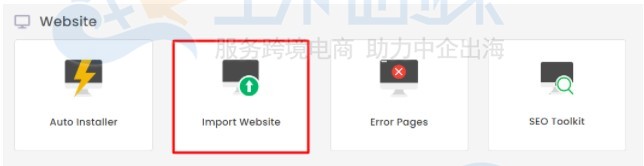 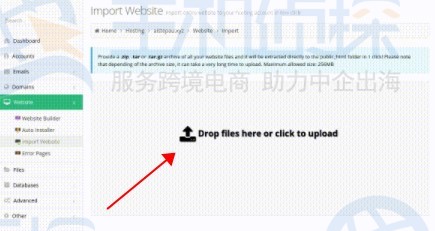
注意事项:
使用“导入网站”功能上传的文件大小有限制,最大允许为 256MB。
如果您想上传更大的文件,建议您使用FTP 客户端,它不限制上传文件的大小。
**第二种方法、使用文件管理器上传备份**
1、登录到Hostinger控制面板中,选择文件栏中的“文件管理器”按钮,在新页面中单击右上角的上传文件选项。
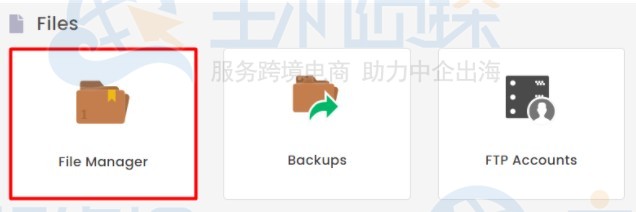
2、选择您要上传的压缩文件。文件成功上传后,右键单击它并选择Extract。
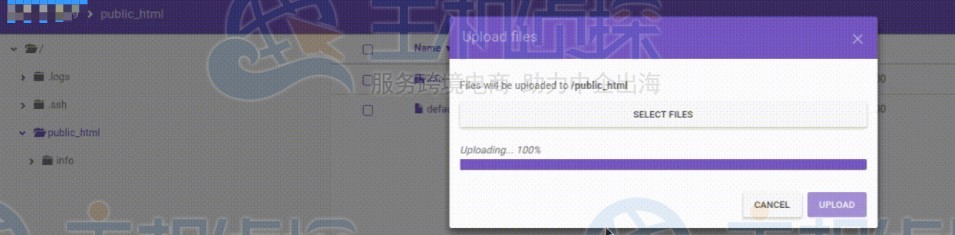
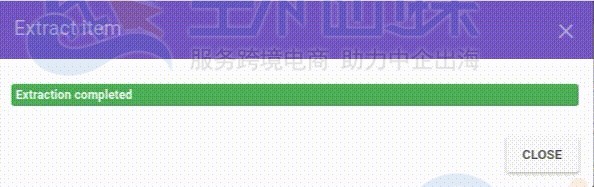
3、最后,选择解压目录(在本例中,文件被解压到public\_html/website目录)。要注意的是使用文件管理器上传网站备份文件也有大小限制,最大允许是256MB。
**第三种方法、使用FTP客户端上传备份**
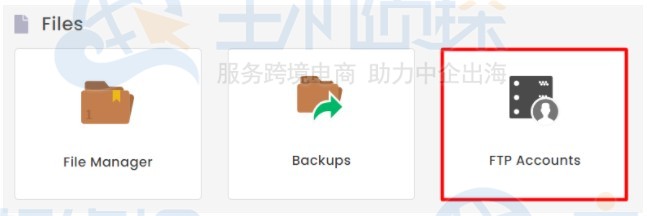
为了成功上传网站备份文件,您可以使用FTP客户端,这里建议推荐FileZilla,它是世界上最受欢迎的 FTP 客户端之一。
1、首先下载安装FileZilla,然后在Hostinger控制面板中查找FTP详细信息,并连接到FTP。参考阅读:《[FileZilla使用教程:FileZilla连接服务器的教程](/#)》
2、连接到您的帐户后,打开位于屏幕右侧的 public\_html 文件夹(或您要将文件上传到的文件夹)。如果您在一个帐户中有多个站点,则 public\_html 文件夹的路径可能不同。
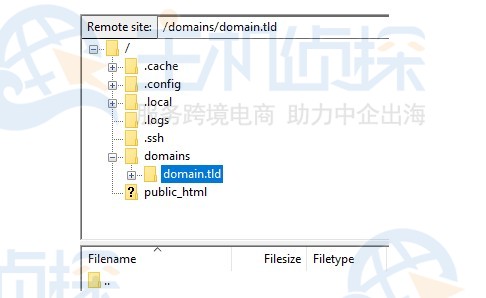
3、在左侧,选择您要上传的目录或文件,右键单击,然后选择Upload进行上传。或者,您可以直接将文件从您的计算机直接拖到FileZilla上的 public\_html 文件夹中。
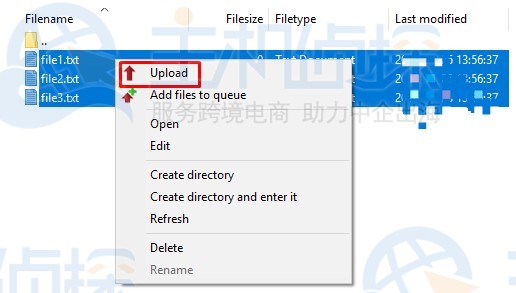
4、备份文件开始上传后,您将能够实时查看上传进度。
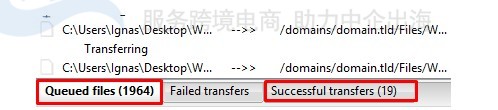
好了,以上就是关于Hostinger主机控制面板上传网站备份文件的三种方法介绍,前面两种方法最大允许上传256MB大小的文件,如果您上传的网站文件比较大,建议使用第三种方法通过FTP客户端进行上传。"
松果号 作者:松果号原创文章,如若转载,请注明出处:https://www.6480i.com/archives/105855.html
